Machine Learning Designerには、パイプラインの作成に使用できるさまざまなテンプレートが用意されています。 このトピックでは、テンプレートを使用してパイプラインを作成する方法について説明します。 この例では、心疾患予測テンプレートが使用される。
前提条件
AI向け機械学習プラットフォームが有効化されました。
手順
Visualized Modeling (Machine Learning Designer) ページに移動します。
Machine Learning Platform for AIコンソール にログインします。
左側のナビゲーションウィンドウで、[ワークスペース] をクリックします。 [ワークスペース] リストページで、管理するワークスペースの名前をクリックします。
左側のナビゲーションウィンドウで、 を選択し、[可視化モデリング (機械学習デザイナー)] ページに移動します。
パイプラインを作成して実行します。
Visualized Modeling (Designer) ページで、プリセットテンプレートタブをクリックします。 [すべて] タブで、心臓病予測テンプレートを見つけます。
[心臓病予測] テンプレートで [作成] をクリックします。 [パイプラインの作成] ダイアログボックスで、[OK] をクリックします。
パイプラインのキャンバスが表示されるまで約10秒待ちます。 次の図は、キャンバスを示しています。
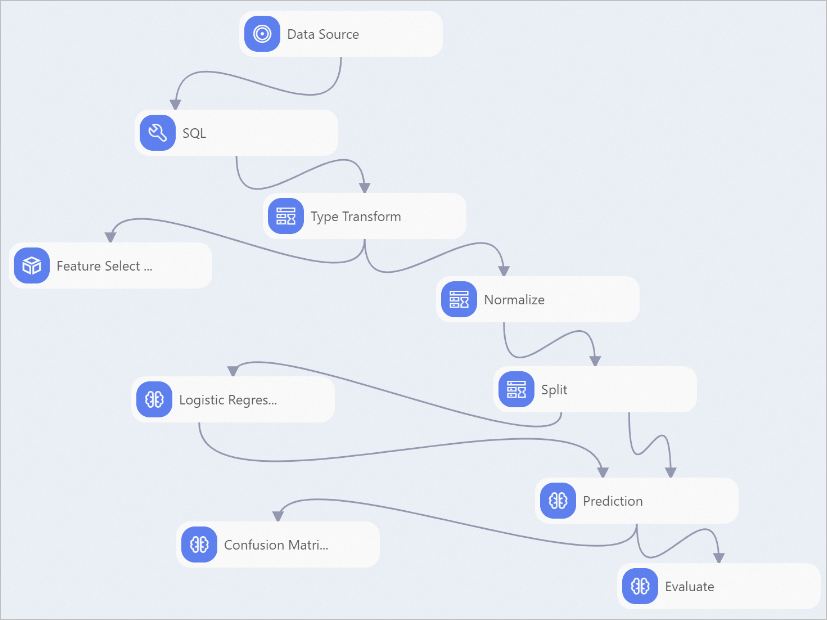
キャンバス上の [ロジスティック回帰] ノードを選択します。 右側の [フィールド設定] タブで、[PMMLを生成するかどうか] を選択します。
キャンバスの上部で、[
 ] をクリックします。 パイプラインのノードが実行されたら、ノードを右クリックし、[データの表示] を選択してノードの出力を表示します。
] をクリックします。 パイプラインのノードが実行されたら、ノードを右クリックし、[データの表示] を選択してノードの出力を表示します。
モデルをデプロイします。
パイプラインの実行が停止したら、[モデル] をクリックします。
[モデル] ダイアログボックスで、デプロイするモデルを選択し、[EASでデプロイ] をクリックします。
[サービスのデプロイ] ページで、[モデルファイル] および [プロセッサタイプ] パラメーターが自動的に設定されます。 画面上の指示に従って、要件に基づいて他のパラメーターを設定できます。 [デプロイ] をクリックします。
モデルサービスが作成されます。 モデルステータスが [作成中] から [実行中] に変わると、モデルがデプロイされます。
説明モデルを使用する必要がなくなった場合は、[操作] 列の [停止] をクリックしてモデルを停止し、不要なコストを回避できます。